
És az utolsó kérdés. Nem vagyok olyan profi, mint te, ezért arra kérem, hogy mindent tegyen egy működő operációs rendszerben. Ön, látom, az AOMEI Backupper Standard program indítólemezén dolgozik, de nem tetszik, mert meg kell zavarodnia a BIOS-sel, meg kell változtatnia a rendszerindítási prioritást és így tovább.
Klónozás az AOMEI Backupper Standard programban az operációs rendszer Windows 7, 8, 8.1 egyik merevlemezéről a másikra (a meghajtók mennyisége eltérő)

Mielőtt elkezdené, nézze meg a számítógép lemezkezelését. Az összes információt átvisszük, vagy azt mondhatjuk, hogy „klónozzuk” az összes információt Hajtás 0, 250 GB (meghajtó (C :) telepítve a Windows 8.1-hez és meghajtó (D :) személyes fájlokkal) bekapcsolva 1. lemez, 500 GB kapacitás. tovább 1. lemez a klónozás során minden információ törlődik.

Futtassa az AOMEI Backupper Standard programot és válassza a lehetőséget A lemez klónozása

Az ablak Forrás lemez. A bal egérrel megjelöljük a lemezt, amelyet klónozni akarunk, és rákattintunk rendben.

Az ablak Úti cél meghajtó. Válassza ki azt a lemezt, amellyel bal egérrel kattint átadott (klónozott) információk.

Mindent figyelmesen elolvasunk, és rákattintunk igen.

Az ablak Műveleti összefoglaló. Kattintson a gombra Változtassa meg a partíciókat a céllemezen.

Ha ellenőrzi az elemet Másolás a partíciók átméretezése nélkül majd kattintson az OK gombra, majd a klónozás után Úti cél meghajtó (500 GB) nagyobb méretű felosztás nélküli hely lesz Forrás lemez (250 GB).

Ha rákattint Helyezze el az összes partíciót a teljes lemezen, akkor az extra hely egyenletesen oszlik meg a fennmaradó szakaszok között. De vigyázzon - a 350 MB első rejtett partíció (Windows 8.1 rendszerindító fájlokkal) szintén megváltozik, de nem kívánatos és jobb, ha azonnal kiválasztja a harmadik lehetőséget.

Változtasson partíciókat a lemezen, majd válassza a bal oldali egérgombbal a nem osztott terület elõtt álló részt (H :), és húzza a határolót jobbra a végére.

Ezáltal az összes el nem osztott helyet a lemezen (H :) rögzítjük. Kattintson az OK gombra.

hit dob

igen

Figyelje meg a lemezklónozás előrehaladását

Ha most belép a Lemezkezelésbe, láthatja, hogy az első partíció már klónozott


A második szakasz szintén kész.
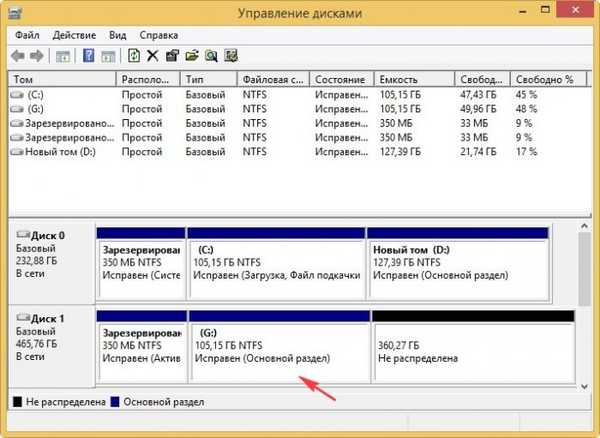
Kész


Indítsuk újra és belépünk a számítógép indító menüjébe, válasszuk ki a merevlemezt (500 GB), amelybe a Windows 8.1-et klónozták.

Az operációs rendszer tökéletesen elindult. Az aktiválás nem repült le. Lépjen a Lemezkezelés oldalra.
A forráslemezen, ahonnan a klónozást végezték, a meghajtó betűje repült, és nagyon egyszerűen hozzárendelhető


Cikkek, amelyek hasznosak lehetnek az ön számára
1. A merevlemezek lemásolásának legegyszerűbb módja az AOMEI Partition Assistant Standard Edition segítségével
2. Hogyan szervezzük meg a számítógépen végzett munkát, ha több SSD van telepítve és mindenki rendelkezik operációs rendszerrel
Cikkcímkék: Az AOMEI biztonsági mentés merevlemezének klónozása











